Če želite dodati račun VaultWarden v obstoječo razširitev spletnega brskalnika Bitwarden, sledite naslednjim korakom.
Opomba: To navodilo je namenjeno uporabnikom, ki so že namestili in uporabljajo razširitev spletnega brskalnika Bitwarden. V tem priročniku so posebej prikazani koraki iz spletnega brskalnika Chrome in se lahko nekoliko razlikujejo od korakov v drugih spletnih brskalnikih.
Če niste namestili razširitve spletnega brskalnika Bitwarden, sledite temu priročniku. Poskrbite, da boste kot naslov https://security.adra.cloud/ dodali url strežnika, ki ga gostuje sam - to je ADRA-jev VaultWarden.
Korak za korakom
1. Odprite razširitev brskalnika Bitwarden. Če še niste prijavljeni, to storite. Kliknite svoje začetnice v zgornjem desnem kotu.
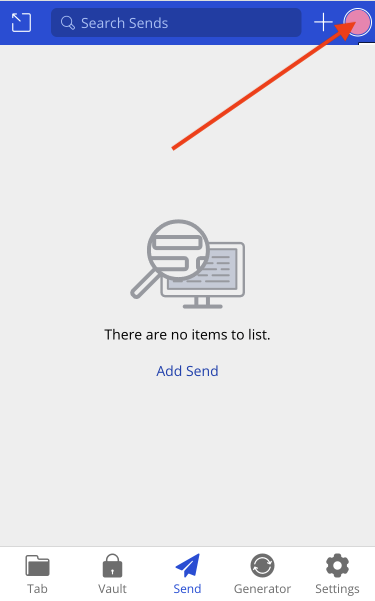
2. Videli boste račun, s katerim ste že prijavljeni - najverjetneje je to račun s strežnika bitwarden.adra.cloud, če ste uporabljali ADRA-jev Bitwarden (ta bo razgrajen 15. maja.). Kliknite 'Dodajanje računa‘.
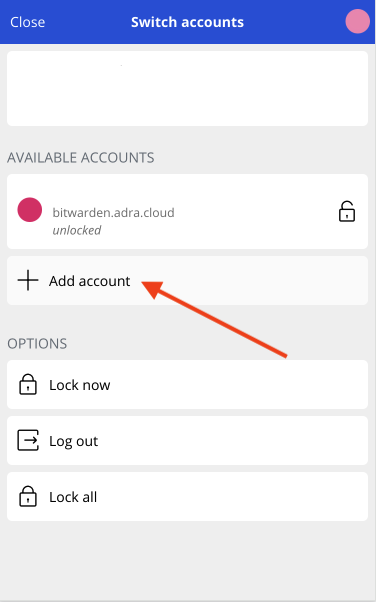
3. Odprlo se bo prijavno okno. Kliknite povezavosamostojno gostovanje‘.
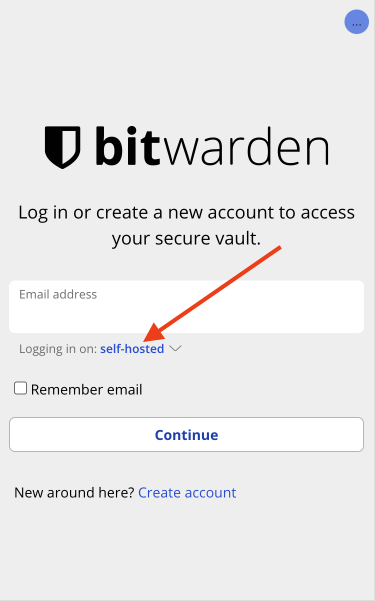
4. V polje SAMOSTOJNO OKOLJE, URL strežnika vnesite ADRA's VaultWarden: https://security.adra.cloud/. Nato klikniteShrani‘.
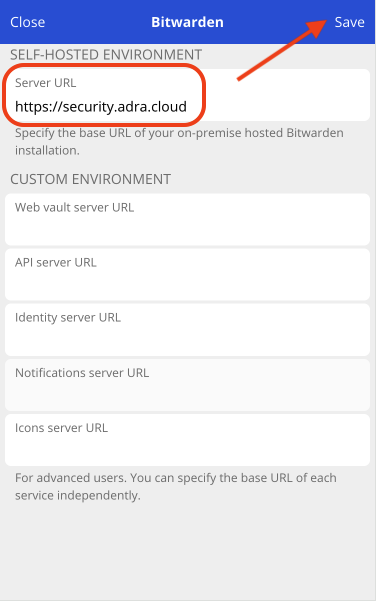
5. Strežnik je zdaj dodan za ADRA's VaultWarden in vrnili se boste na prijavni zaslon. Vnesite svoj e-poštni naslov za račun VaultWarden in klikniteNadaljuj‘.
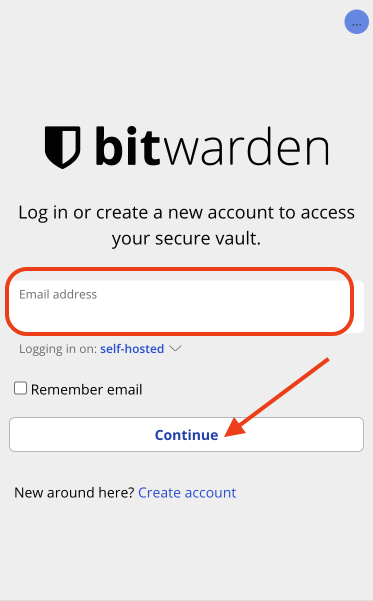
6. Dodajte glavno geslo za svoj račun ADRA VaultWarden in kliknitePrijavite se z glavnim geslom‘.
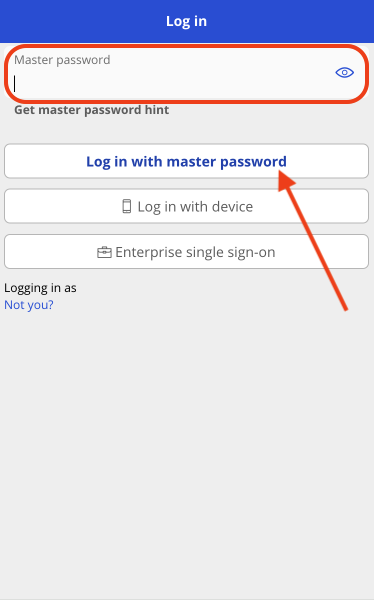
7. Zdaj bi morali biti uspešno prijavljeni v svoj račun ADRA VaultWarden in videti bi morali svoj trezor. To razširitev brskalnika lahko še naprej uporabljate kot običajno. Če še niste izvozili/uvozili svojega trezorja iz starega računa, sledite temu priročniku.
Če imate v zvezi s tem postopkom kakršna koli vprašanja ali pomisleke, se obrnite na naše Ekipa za podporo virov ADRA za dvig vozovnice.

